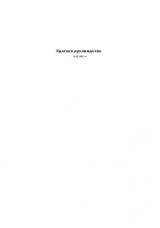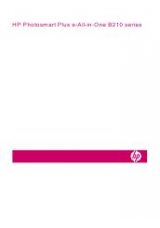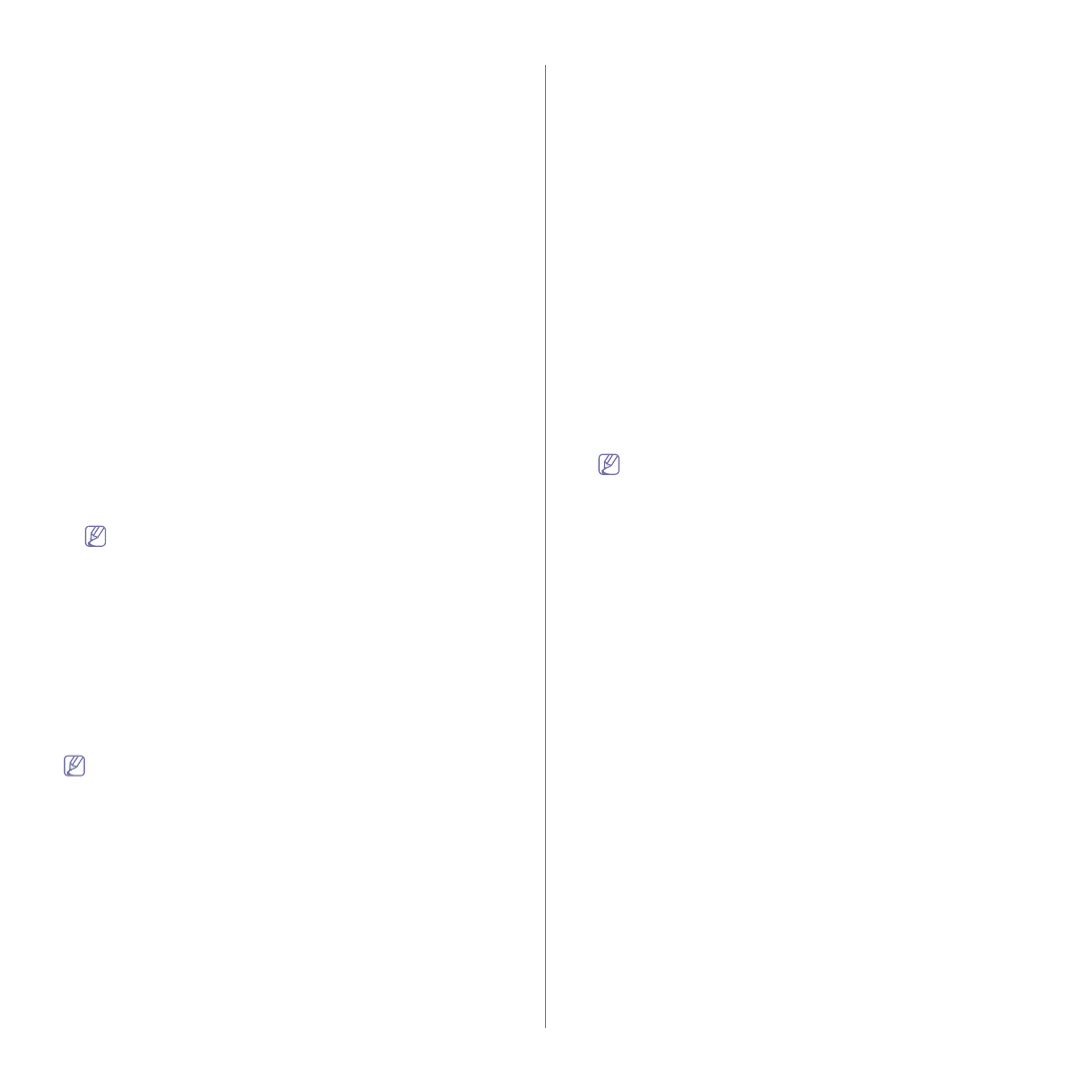
Настройка
сетевых
параметров
_ 45
•
Ввести
вручную
При
нажатии
кнопки
Ввести
вручную
можно
выполнить
поиск
определенного
устройства
в
сети
.
-
Поиск
по
IP-
адресу
.
Введите
IP-
адрес
или
имя
узла
.
Нажмите
кнопку
Далее
.
Для
того
чтобы
проверить
IP-
адрес
устройства
,
напечатайте
отчет
о
конфигурации
сети
(
см
.
раздел
. 42).
-
Поиск
по
сетевому
пути
.
Для
того
чтобы
найти
общий
сетевой
принтер
(
путь
UNC),
введите
общее
имя
вручную
либо
нажмите
кнопку
Обзор
,
чтобы
найти
общий
принтер
.
Нажмите
кнопку
Далее
.
•
Справка
Если
устройство
не
подключено
к
компьютеру
или
сети
,
нажав
эту
кнопку
справки
пользователь
получает
подробные
сведения
о
подключении
устройства
.
•
Задать
IP-
адрес
Если
требуемому
сетевому
принтеру
необходимо
задать
определенный
IP-
адрес
,
нажмите
кнопку
Задать
IP-
адрес
.
Откроется
окно
Задать
IP-
адрес
.
Выполните
указанные
ниже
действия
.
a)
Выберите
из
списка
устройство
,
которому
требуется
назначить
определенный
IP-
адрес
.
b)
Задайте
IP-
адрес
,
маску
подсети
и
шлюз
принтера
,
а
затем
нажмите
кнопку
Применить
.
c)
Нажмите
кнопку
Далее
.
5.
Найденные
устройства
отобразятся
на
экране
.
Выберите
из
списка
необходимое
устройство
.
Если
драйвер
найдет
только
один
принтер
,
появится
диалоговое
окно
подтверждения
.
Программа
начнет
установку
.
6.
После
завершения
установки
появится
окно
с
предложением
напечатать
пробную
страницу
.
Если
необходимо
напечатать
пробную
страницу
,
нажмите
кнопку
Печать
тестовой
страницы
.
В
противном
случае
нажмите
кнопку
Далее
и
пропустите
шаг
8.
7.
Если
пробная
страница
напечатана
правильно
,
нажмите
кнопку
Да
.
В
противном
случае
нажмите
кнопку
Нет
для
повторной
печати
.
8.
Для
того
чтобы
зарегистрироваться
в
качестве
пользователя
устройства
и
получать
дополнительную
информацию
от
компании
Samsung,
нажмите
кнопку
Регистрация
через
Интернет
.
9.
Нажмите
Готово
.
•
После
установки
драйвера
можно
включить
брандмауэр
.
•
Если
после
установки
драйвер
принтера
работает
неправильно
,
восстановите
или
переустановите
его
(
см
.
раздел
Macintosh
1.
Убедитесь
в
том
,
что
устройство
включено
и
подключено
к
локальной
сети
.
Кроме
того
,
устройству
должен
быть
назначен
IP-
адрес
.
2.
Вставьте
компакт
-
диск
,
входящий
в
комплект
поставки
,
в
привод
для
компакт
-
дисков
.
3.
Дважды
щелкните
по
значку
компакт
-
диска
,
появившемуся
на
рабочем
столе
Macintosh.
4.
Откройте
папку
MAC_Installer
.
5.
Дважды
щелкните
по
значку
Installer OS X
.
6.
Введите
пароль
и
нажмите
OK
.
7.
Откроется
окно
программы
установки
Samsung.
Нажмите
Continue
.
8.
Ознакомьтесь
с
лицензионным
соглашением
и
нажмите
кнопку
Continue
.
9.
Для
того
чтобы
принять
условия
лицензионного
соглашения
,
нажмите
кнопку
Agree
.
10.
Выберите
Easy Install
и
нажмите
кнопку
Install
.
Вариант
установки
Easy Install
рекомендуется
для
большинства
пользователей
.
Будут
установлены
все
необходимые
для
работы
устройства
компоненты
.
В
режиме
Custom Install
можно
выбрать
устанавливаемые
компоненты
.
11.
На
экране
появится
предупреждение
о
том
,
что
все
работающие
приложения
будут
закрыты
.
Нажмите
Continue
.
•
В
окне
выбора
типа
установки
выберите
вариант
Typical
installation for a network printer
и
нажмите
кнопку
OK
.
•
При
выборе
варианта
Typical installation for a network
printer
программа
SetIP
запустится
автоматически
.
Если
устройство
уже
настроено
для
работы
в
сети
,
закройте
программу
SetIP.
Перейдите
к
следующему
действию
.
12.
После
установки
нажмите
кнопку
Quit
.
13.
Откройте
папку
Applications
>
Utilities
>
Print Setup Utility
.
•
В
Mac OS X 10.5
или
10.6
откройте
папку
Applications
>
System
Preferences
и
выберите
элемент
Print & Fax
.
14.
Нажмите
кнопку
Add
в
окне
Printer List
.
•
В
Mac OS X 10.5
или
10.6
щелкните
по
значку
плюса
(
+
).
На
экране
появится
всплывающее
окно
.
15.
В
Mac OS 10.3
откройте
вкладку
IP Printing
.
•
В
Mac OS
Х
10.4
выберите
IP Printer
.
•
В
Mac OS X 10.5
или
10.6
выберите
элемент
IP
.
16.
Установите
значение
Socket/HP Jet Direct
для
параметра
Printer
Type
.
Скорость
печати
документа
,
состоящего
из
большого
количества
страниц
,
можно
повысить
,
выбрав
вариант
Socket
в
поле
Printer
Type
.
17.
Введите
IP-
адрес
устройства
в
поле
Printer Address
.
18.
Укажите
имя
очереди
в
поле
Queue Name
.
Если
не
удается
определить
имя
очереди
для
сервера
печати
,
сначала
воспользуйтесь
очередью
по
умолчанию
.